Kubernetes_手把手打镜像并运行到k8s容器上(亲测可用)
一、前言
本文使用两个机器 192.168.100.150 是master节点,192.168.100.151 是node1 节点,如下:
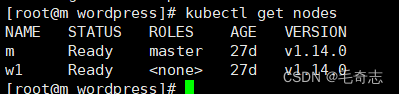
演示三个示例,第一个示例wordpress博客系统是指将别人的镜像部署在k8s;第二个示例springboot项目在第一个示例的基础上再进一步,是指自己从零开始写一个web项目生成jar然后打成镜像,最后部署在k8s;第三个示例在第二个示例的基础上再进一步,是模拟搭建不在springcloud中的两个独立的springboot的web工程,然后打包成镜像部署在k8s上,并且两个服务作为nacos-client注册到nacos-server上,一个服务可以拿到另一个服务在nacos-server上详情信息。
本文所需资源文件:https://www.syjshare.com/res/RGSS1MBM
二、wordpress博客系统
第一个示例wordpress博客系统是指将别人的镜像部署在k8s,wordpress 需要访问 mysql,做博客。
2.1 开发流程
(1)创建wordpress命名空间
kubectl create namespace wordpress
(2)创建wordpress-db.yaml文件 (比较大,放在CSDN资源文件中下载)
(3)根据wordpress-db.yaml创建资源[mysql数据库]
kubectl apply -f wordpress-db.yaml
kubectl get pods -n wordpress # 记得获取ip,因为wordpress.yaml文件中要修改
kubectl get svc mysql -n wordpress
kubectl describe svc mysql -n wordpress
(4)创建wordpress.yaml文件:(比较大,放在CSDN资源文件中下载)
(5)根据wordpress.yaml创建资源[wordpress]
kubectl apply -f wordpress.yaml #修改其中mysql的ip地址,其实也可以使用service的name:mysql
kubectl get pods -n wordpress
kubectl get svc -n wordpress # 获取到转发后的端口,如30063
(6)访问测试
win访问 wordpress ,注意找到 wordpress 的pod所在的宿主机是哪个 (不一定是master节点,我这里就是 node1 节点,所以就是 192.168.100.151 ),然后还要找到暴露出来的nodePort端口号 30000以上那个
2.2 效果演示
先切换命名空间:kubectl config set-context --current --namespace=wordpress
然后 kubetl get all 查看两个服务 wordpress-db.yaml 和 wordpress.yaml 是否正常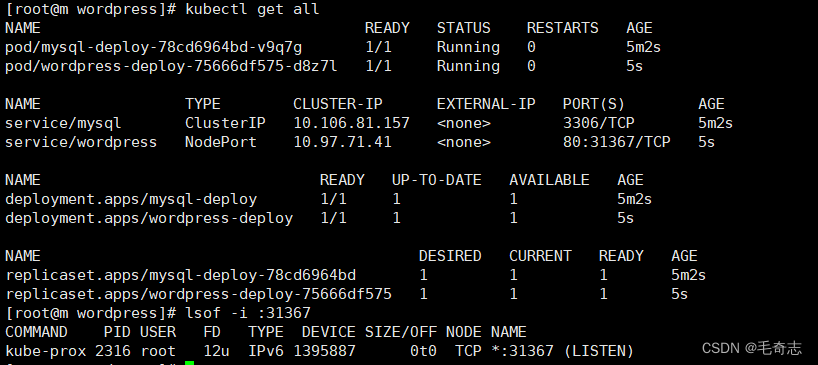
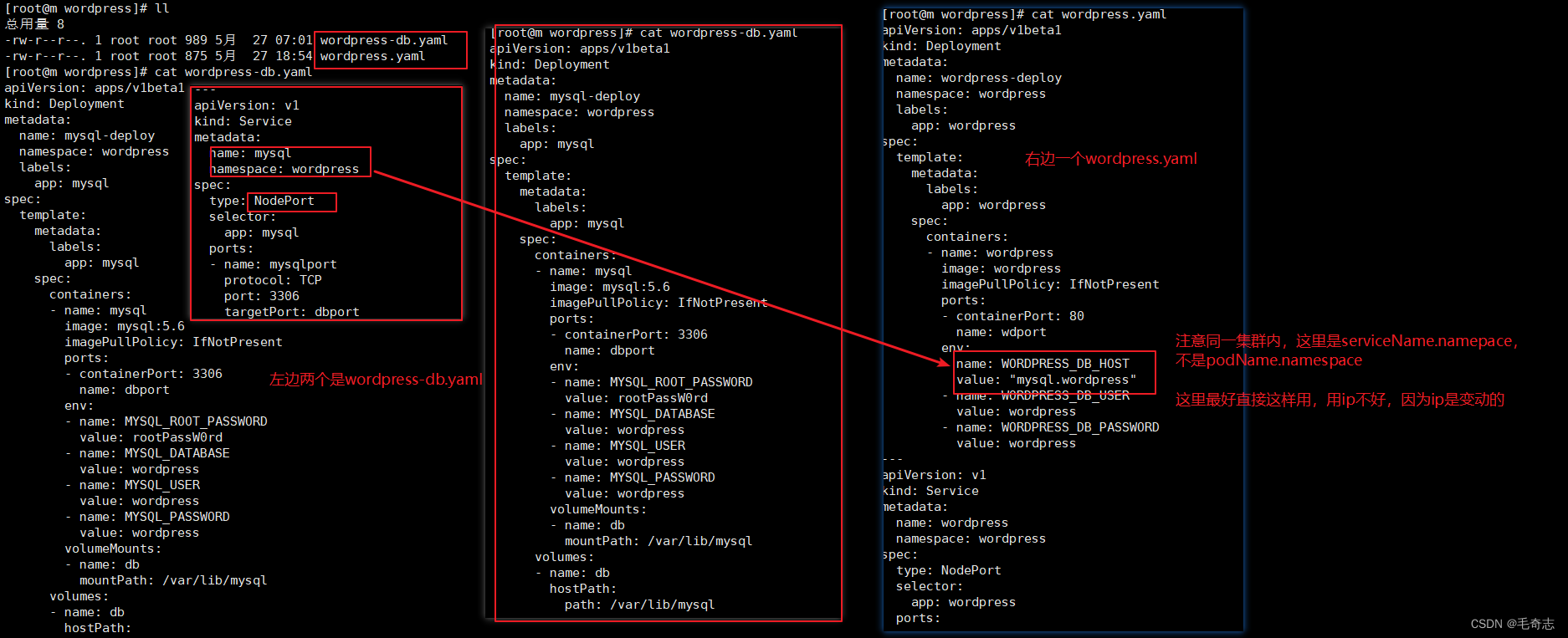
k8s开发中,如果没有达到自己想要的效果,需要查看pod的日志定位问题,方法如下:
(1) 如果pod还没有达到running状态,则使用 kubectl describe pod 具体pod名称查看 (同理 kubectl describe nodes 具体node名称 也可以查看node为什么没有 Ready 状态)
(2) 如果pod已经达到running状态,则使用 kubectl logs 具体pod名称 查看运行日志。
小结:kubectl describe pod 具体pod名称查看 查看pod启动日志;kubectl logs 具体pod名称 查看运行日志。
win上连接数据库成功,表示 wordpress-db.yaml 成功,如下:
win上访问 wordpress所在宿主机ip:wordpress暴露的宿主机端口 成功,选择语言并进行安装,先选择语言,如下: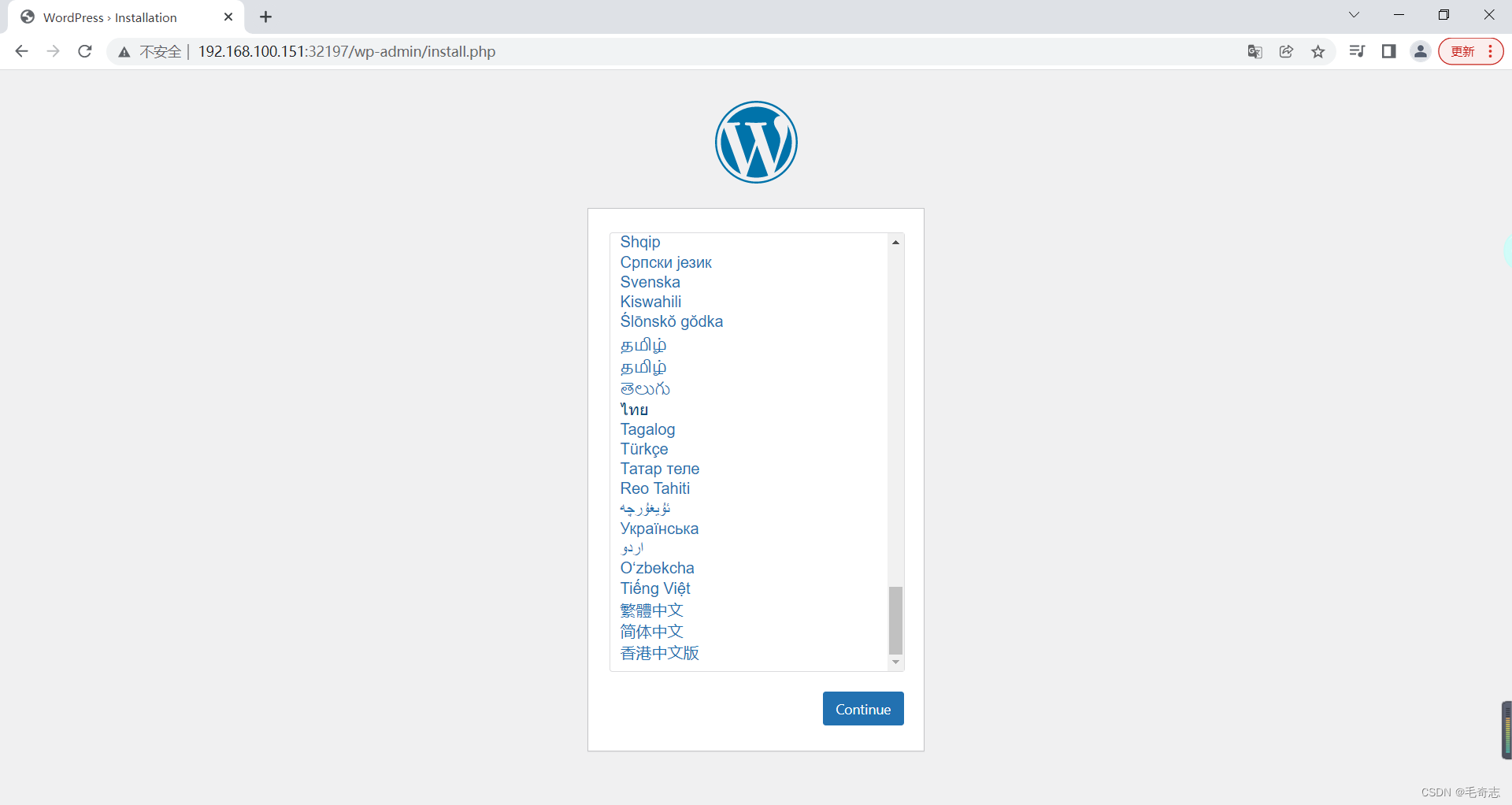
然后安装,如下: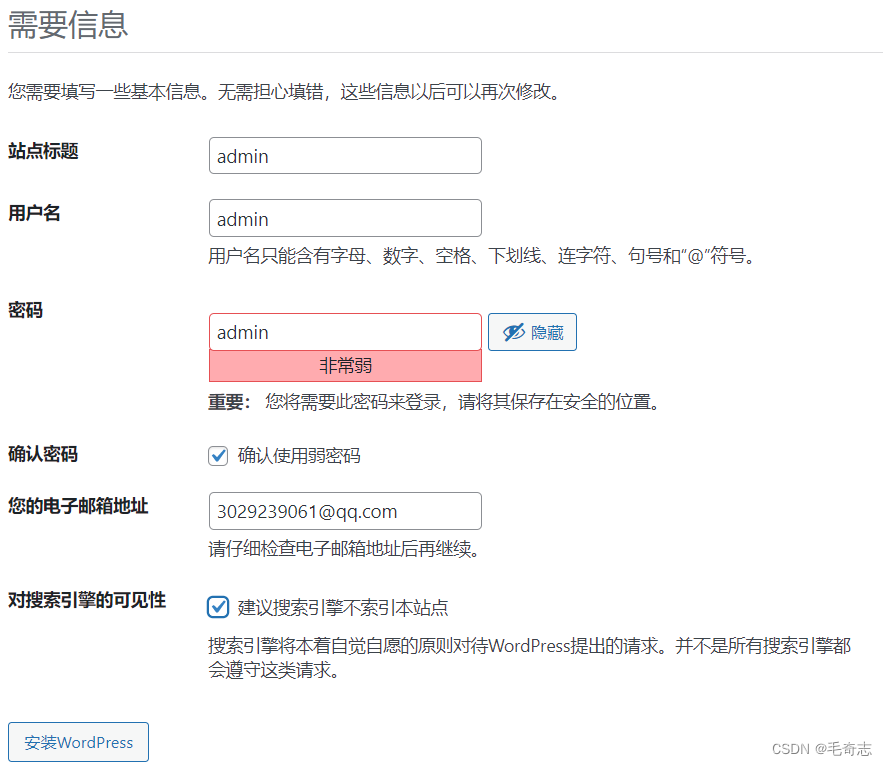
安装好了,看到了主界面,如下: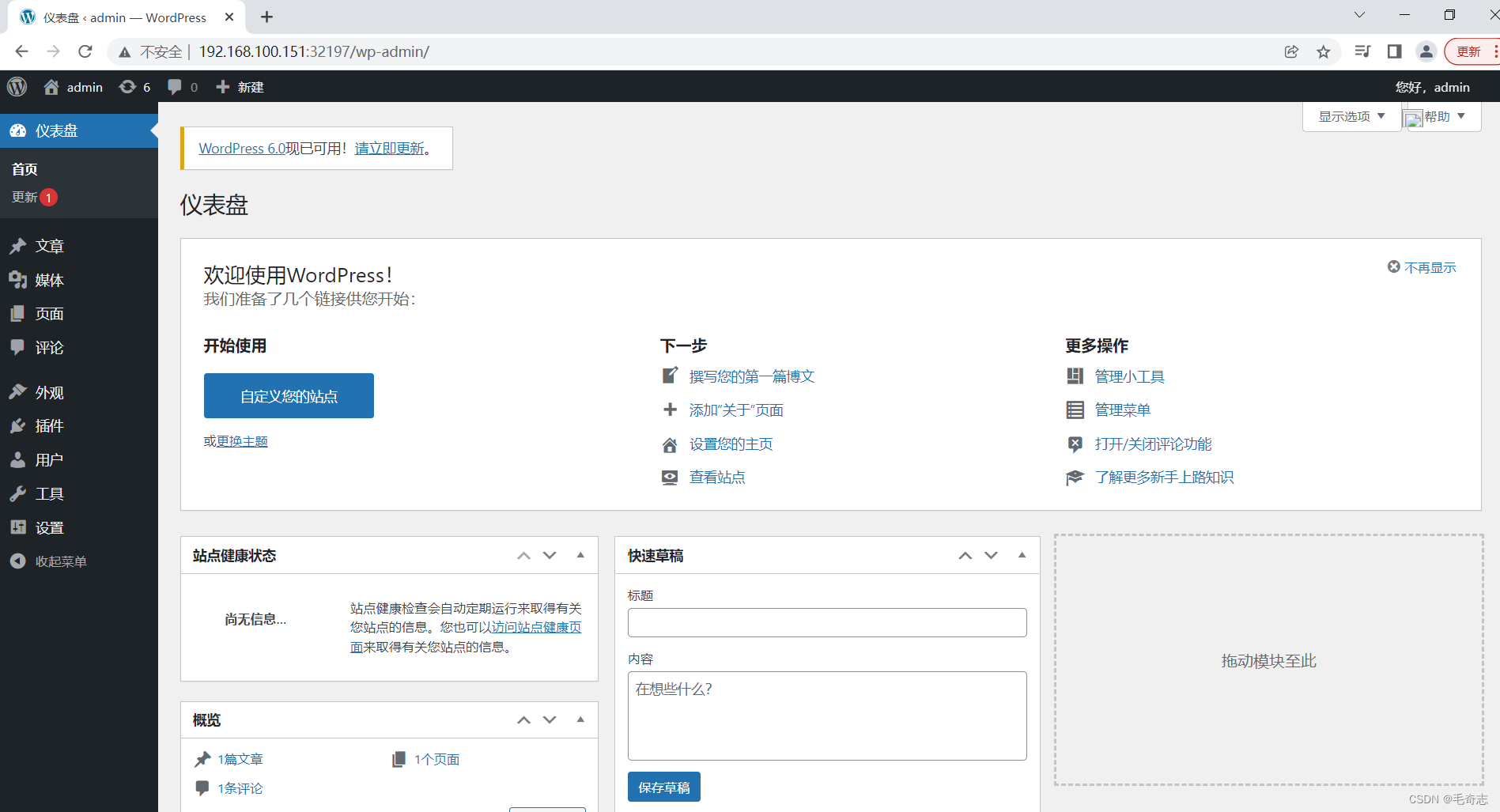
三、自己写一个springboot项目生成镜像部署到K8S集群中
现在开始第二个示例,在第一个示例的基础上再进一步,是指自己从零开始写一个web项目生成jar然后打成镜像,最后部署在k8s。
3.1 开发流程
流程:确定服务–>编写Dockerfile制作镜像–>上传镜像到仓库–>编写K8S文件–>创建
(1)准备Spring Boot项目springboot-demo
@RestController
public class K8SController {
@RequestMapping("/k8s")
public String k8s(){
return "hello K8s!";
}
}
(2)生成xxx.jar,并且上传到虚拟机的springboot-demo目录
mvn clean pakcage
(3)编写Dockerfile文件
mkdir springboot-demo
cd springboot-demo
vi Dockerfile
FROM openjdk:8-jre-alpine
COPY springboot-demo-0.0.1-SNAPSHOT.jar /springboot-demo.jar
ENTRYPOINT ["java","-jar","/springboot-demo.jar"]
(4)根据Dockerfile创建image
docker build -t springboot-demo-image .
(5)使用docker run创建container
docker run -d --name s1 springboot-demo-image
(6)访问测试
curl ip:8080/k8s
(7)将镜像推送到镜像仓库
# 登录阿里云镜像仓库
docker login --username=自己在阿里云上的账号 registry.cn-hangzhou.aliyuncs.com
docker tag springboot-demo-image 自己在阿里云上镜像仓库:v1.0
docker push 自己在阿里云上镜像仓库:v1.0
(8)编写Kubernetes配置文件 (比较大,放在CSDN资源文件中下载)
vi springboot-demo.yaml
kubectl apply -f springboot-demo.yaml
(9)查看资源
kubectl get pods
kubectl get pods -o wide
curl pod_id:8080/k8s
kubectl get svc
kubectl scale deploy springboot-demo --replicas=5
(10)win配置hosts文件
192.168.100.151 tomcat.jack.com
(11)win浏览器访问
http://tomcat.jack.com/k8s
3.2 效果演示
首先需要自己从零开始新建一个springboot项目,使用springboot新建项目很简单的,三步操作,如下,第一步: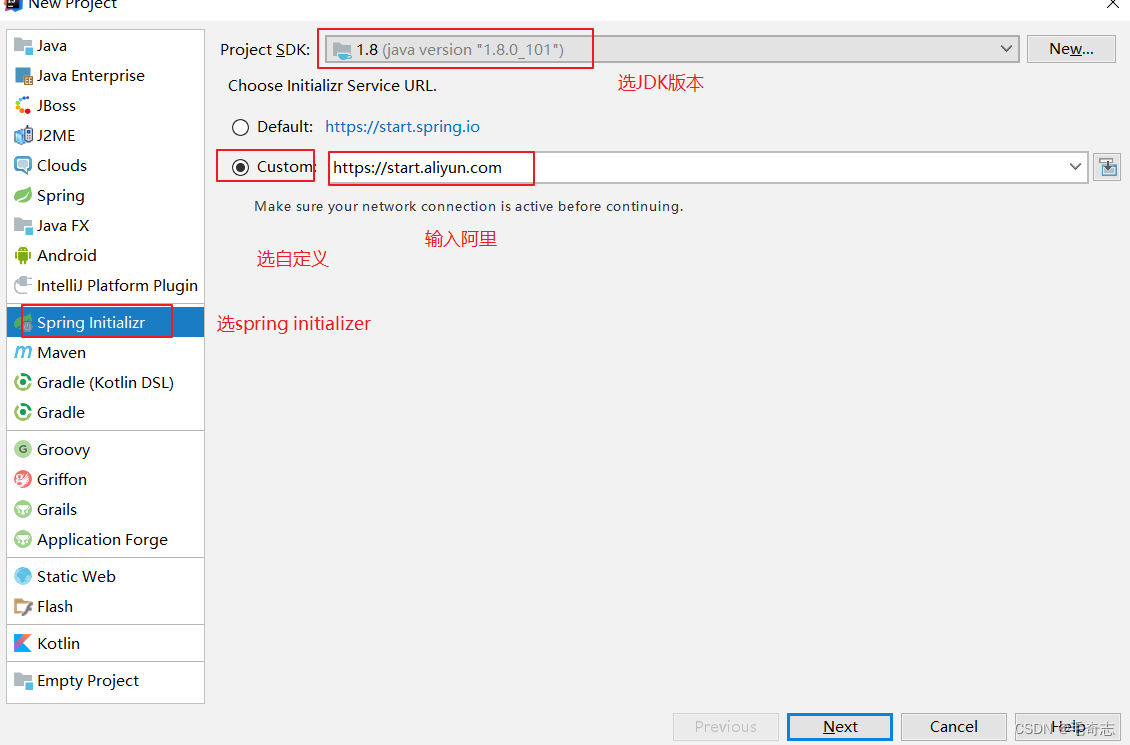
第二步,如下: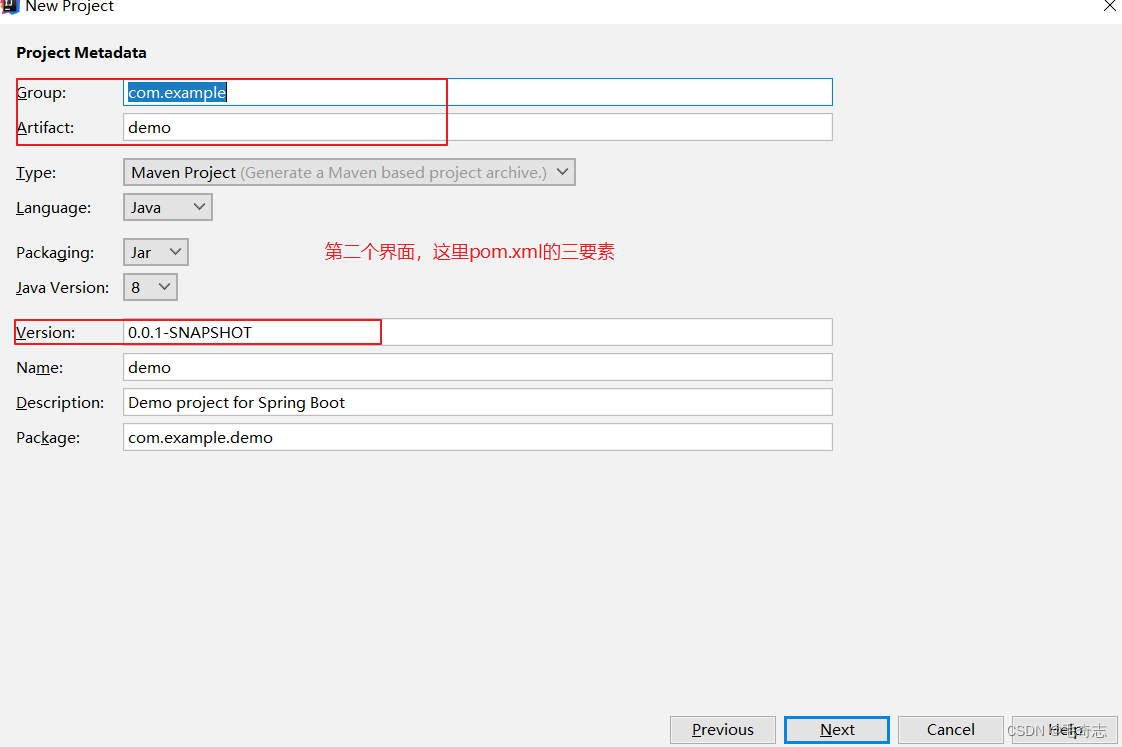
第三步,如下:
好了,这就是新建的springboot项目,只有一个controller端口,@RestController默认返回的是字符串,如下:
Idea下面的Terminal中,输入mvn clean package,然后到target目录下取出刚刚生成的jar包,传递到centos机器上(我这里是centos7版本),如下: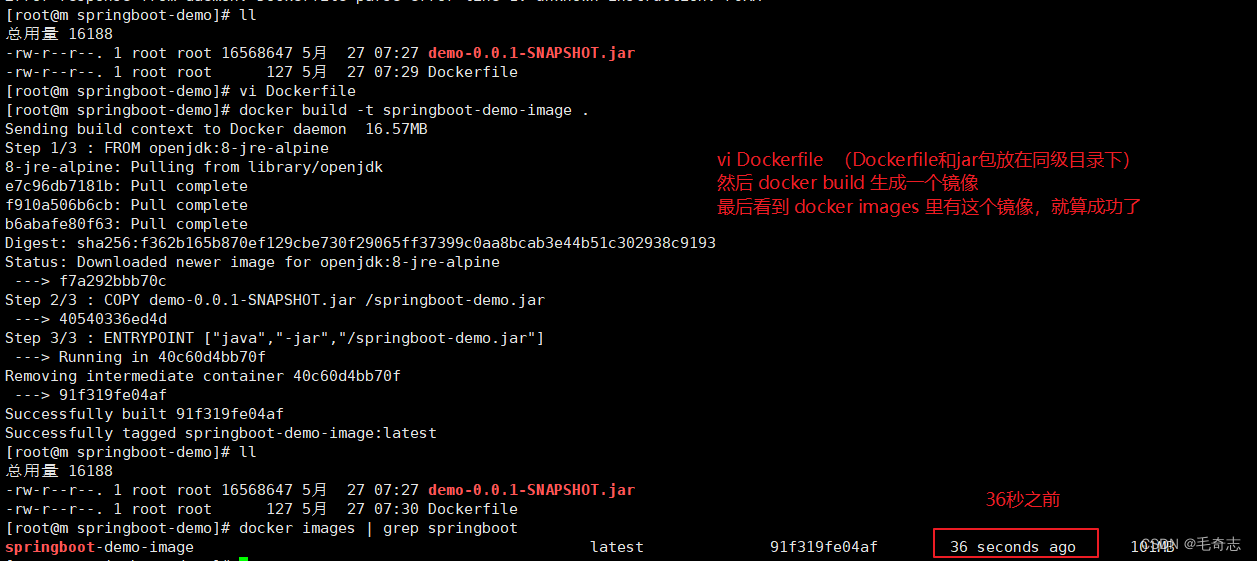
新建一个spring-boot目录,将jar包放在这个目录下,然后在同级目录下 vi Dockerfile 新建一个文件,如下:
FROM openjdk:8-jre-alpine
COPY springboot-demo-0.0.1-SNAPSHOT.jar /springboot-demo.jar
ENTRYPOINT ["java","-jar","/springboot-demo.jar"]
然后运行 docker build -t springboot-demo-image . ,就可以在本地生成一个名为 springboot-demo-image 的镜像,可以使用 docker images | grep springboot 查看,然后运行镜像成为容器 docker run -d --name s1 springboot-demo-image ,如下:

这里是因为没有使用docker push ,将本地镜像推送到阿里云,所以才需要在另一个 w1 节点也打一个镜像,下面的nacos的例子会将镜像推送到阿里云,演示这种情况
运行效果:



四、部署Nacos项目
现在在第二个示例的基础上再进一步,是模拟搭建不在springcloud中的两个独立的springboot的web工程,然后打包成镜像部署在k8s上,并且两个服务作为nacos-client注册到nacos-server上,一个服务可以拿到另一个服务在nacos-server上详情信息。
4.1 传统方式启动两个服务(user和order)
4.1.1 开发流程
(1)准备两个Spring Boot项目,名称为user和order,表示两个服务 (比较大,放在CSDN资源文件中下载)
(2)下载部署nacos server1.0.0 (比较大,放在CSDN资源文件中下载)
01 上传nacos-server-1.0.0.tar.gz到阿里云服务器39:/usr/local/nacos
02 解压:tar -zxvf
03 进入到bin目录执行:sh startup.sh -m standalone [需要有java环境的支持]
04 浏览器访问:39.100.39.63:8848/nacos
05 用户名和密码:nacos
(3)将应用注册到nacos,记得修改Spring Boot项目中application.yml文件
01 将user/order服务注册到nacos
02 user服务能够找到order服务
(4)启动两个Spring Boot项目,然后查看nacos server的服务列表
(5)为了验证user能够发现order的地址
访问localhost:8080/user/test,查看日志输出,从而测试是否可以ping通order地址
4.1.2 效果演示
安装好nacos和jdk,如下:
nacos传统方式部署在centos上面(我这里是centos7),需要配置好jdk,如下:
启动nacos,如下: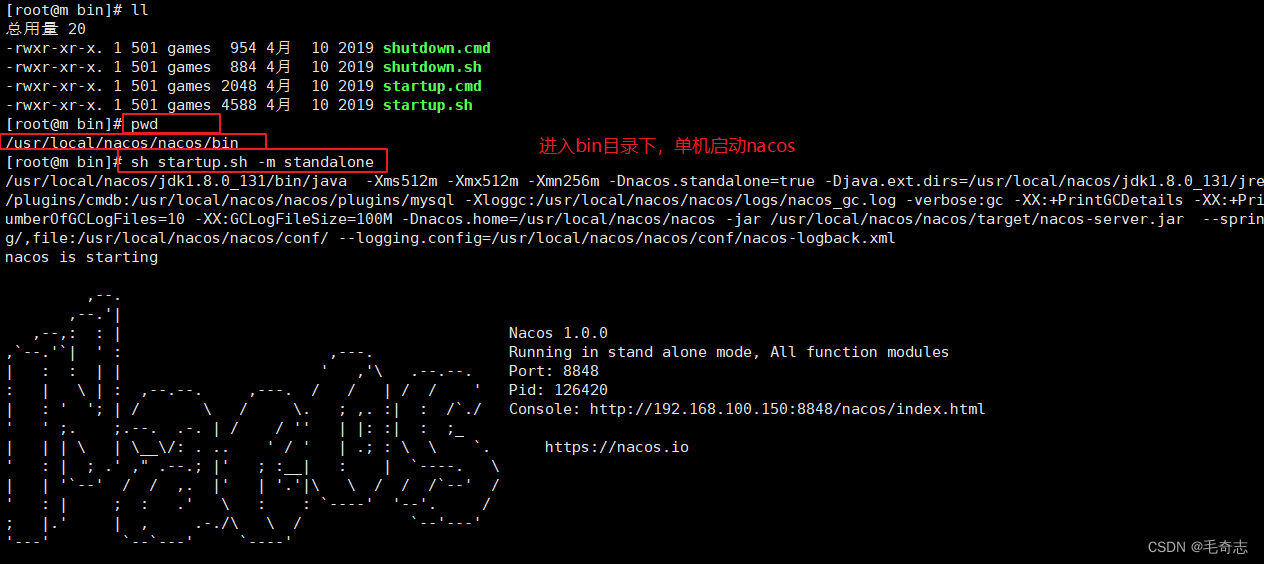
注意,如果是第二次启动nacos,bin目录下会多一些目录和文件,如 derby.log logs目录 work目录,如下:
win上登录nacos,chrome中输入 192.168.100.150:8848 ,账号密码都是nacos/nacos,如下: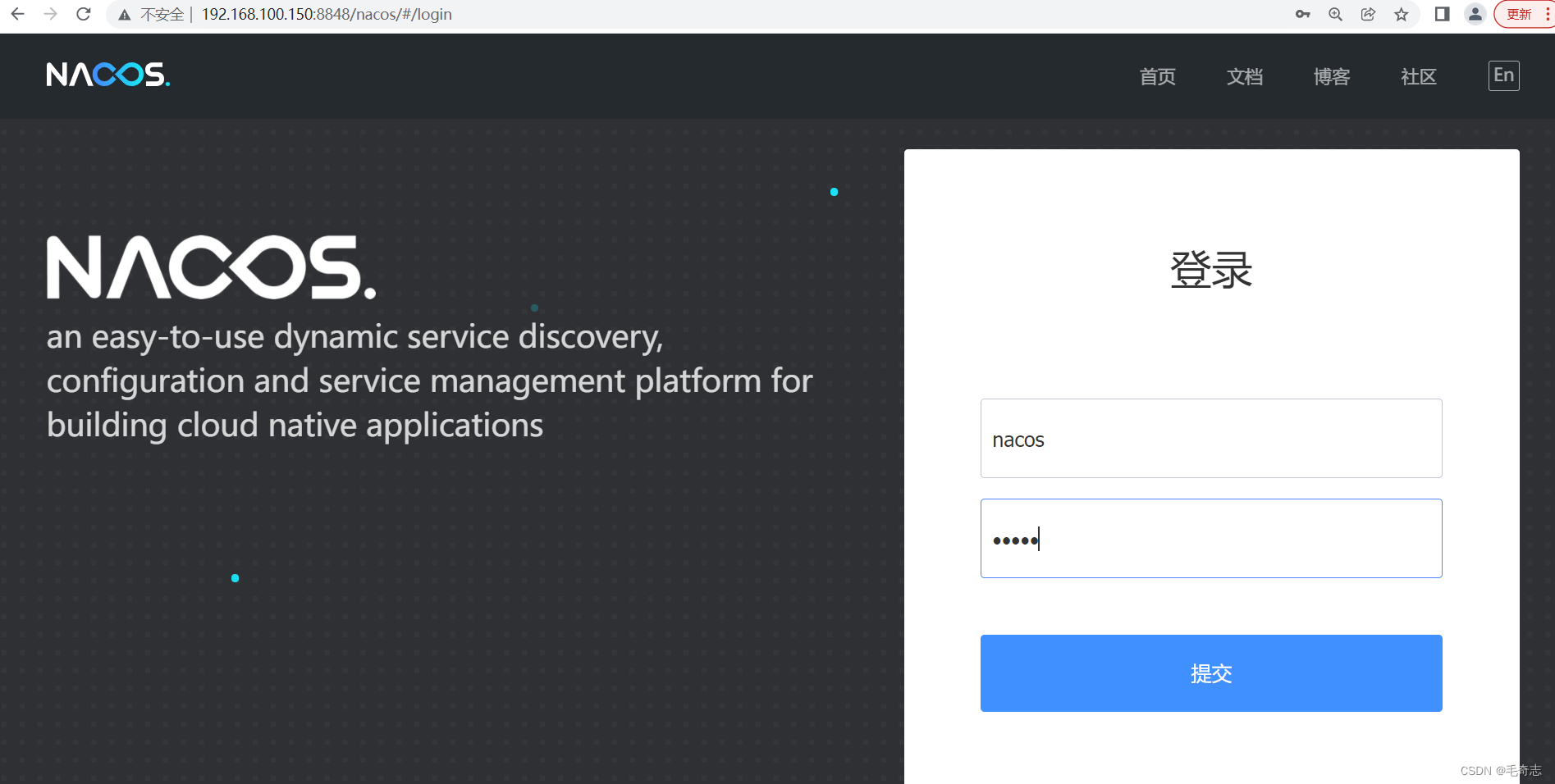
启动nacos之后,然后idea本地启动两个服务,就被注册到nacos上了,如下: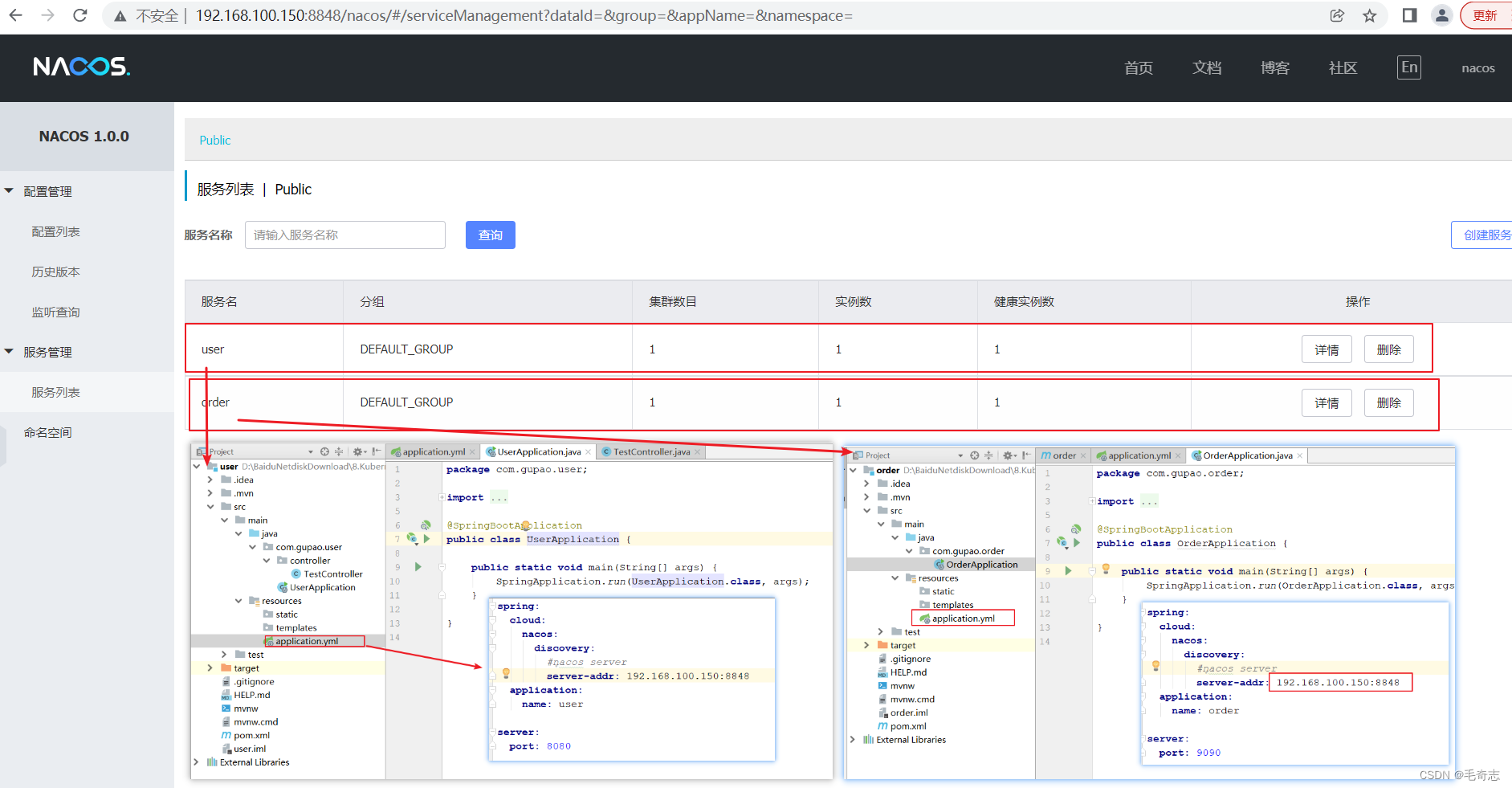
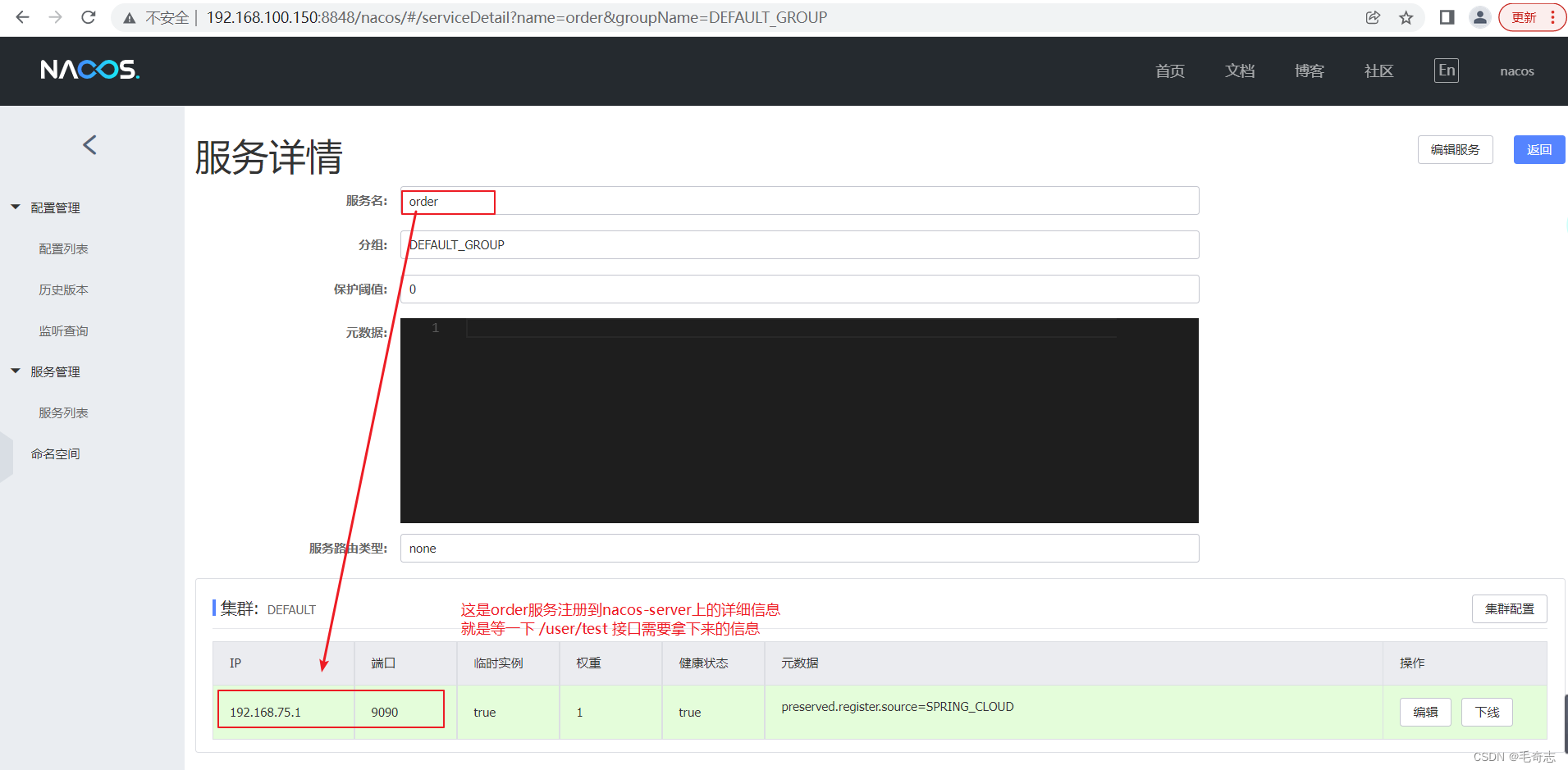
访问 user 工程的 /user/test 接口,可以得到 nacos-server 上的 order 工程的详细信息,如下: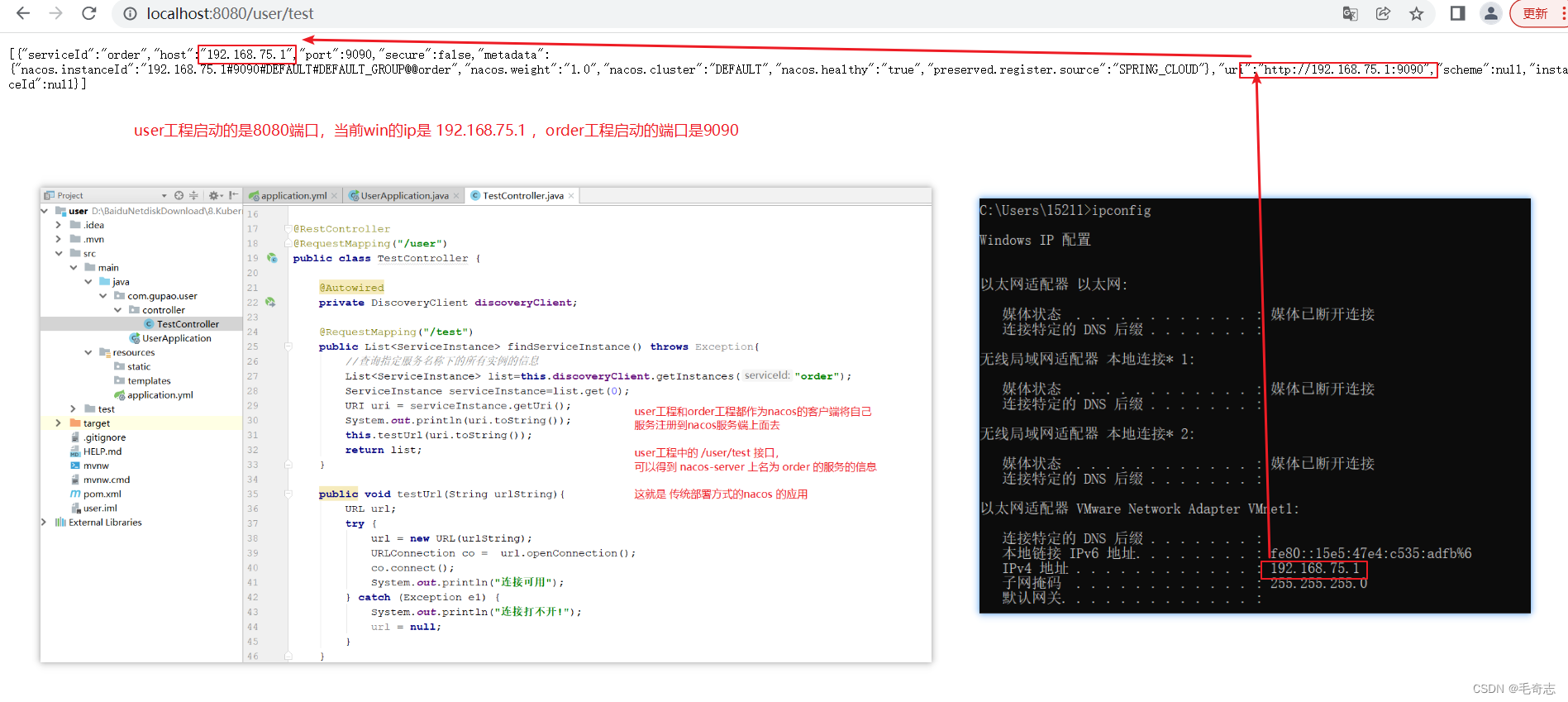
注意一下nacos-server的停止,如下:
4.2 两个服务(user和order)都是K8s中的Pod
思考:如果将user和order都迁移到K8s中,那服务注册与发现会有问题吗?
(1)生成xxx.jar,并且分别上传到master节点的user和order目录
resources/nacos/jar/xxx.jar
mvn clean pakcage
(2)来到对应的目录,编写Dockerfile文件
vi Dockerfile
FROM openjdk:8-jre-alpine
COPY user-0.0.1-SNAPSHOT.jar /user.jar
ENTRYPOINT ["java","-jar","/user.jar"]
FROM openjdk:8-jre-alpine
COPY order-0.0.1-SNAPSHOT.jar /order.jar
ENTRYPOINT ["java","-jar","/order.jar"]
(3)根据Dockerfile创建image
docker build -t user-image:v1.0 .
docker build -t order-image:v1.0 .
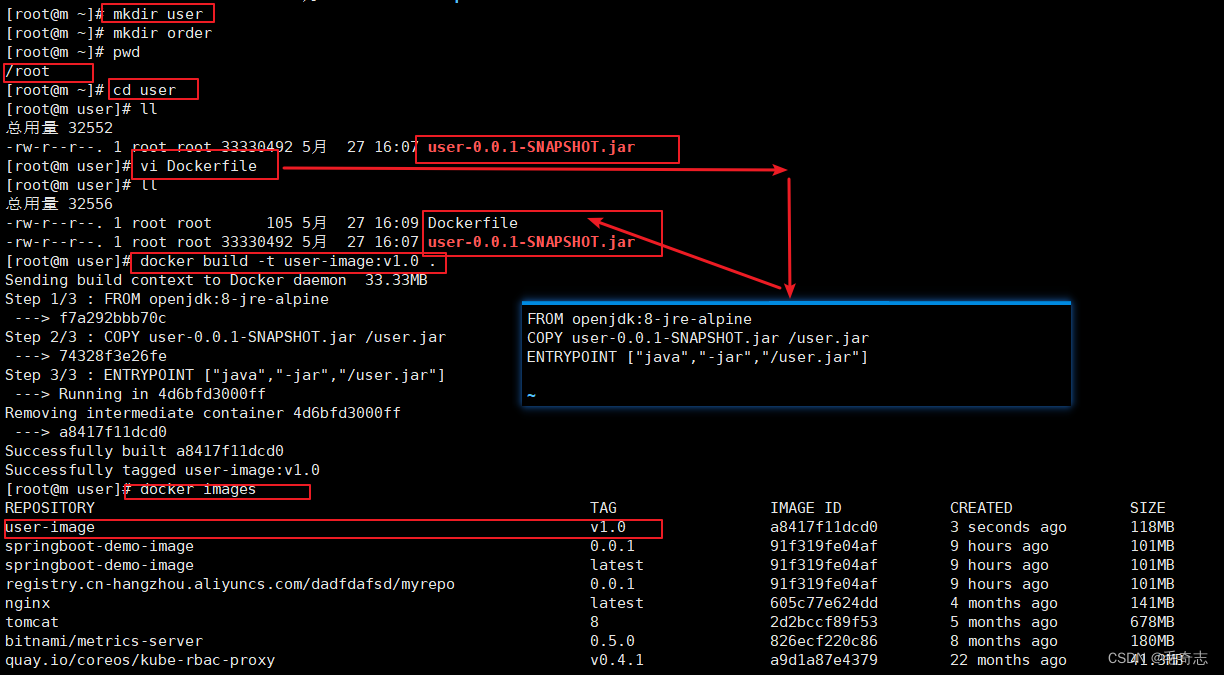
order也是一样的,如下:

(4)将镜像推送到镜像仓库
# 登录阿里云镜像仓库
docker login --username=itcrazy2016@163.com registry.cn-hangzhou.aliyuncs.com
docker tag user-image:v1.0 registry.cn-hangzhou.aliyuncs.com/itcrazy2016/user-image:v1.0
docker push registry.cn-hangzhou.aliyuncs.com/itcrazy2016/user-image:v1.0
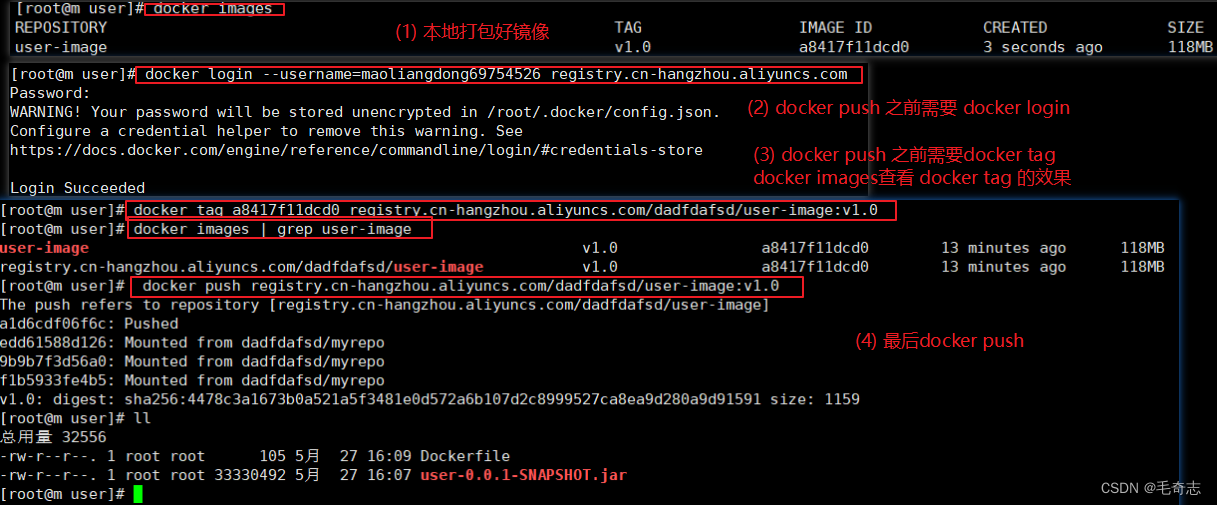
如何验证 docker push 成功了?
两种方案:一是到阿里云的镜像仓库去查看,一是到另一个机器上docker pull 看是否成功(注意阿里云的镜像仓库需要设置为公开,才能docker pull成功的,私有的需要登录才能docker pull)。
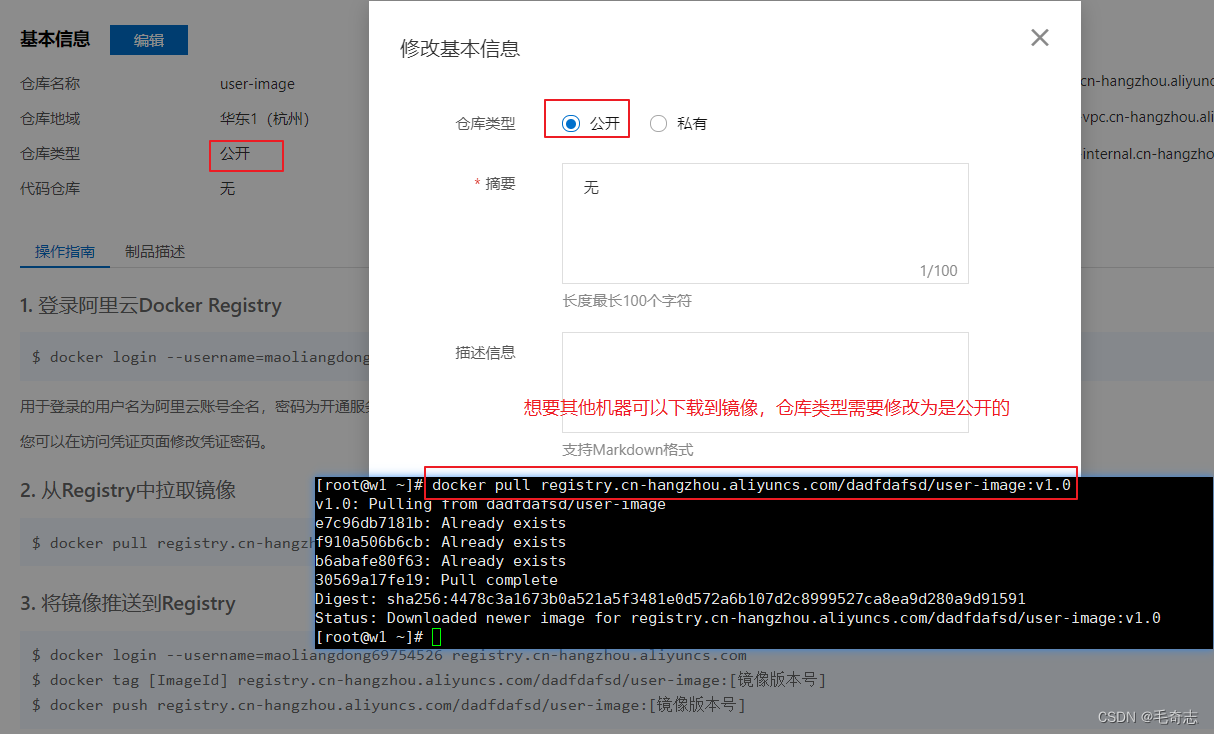
(5) 有了镜像,接下来就是yaml文件,则编写Kubernetes配置文件
vi user.yaml/order.yamlkubectl apply -f user.yaml/order.yaml
(6)查看资源
kubectl get pods
kubectl get pods -o wide
kubectl get svc
kubectl get ingress
(7)查看nacos server上的服务信息
可以发现,注册到nacos server上的服务ip地址为pod的ip,比如192.168.80.206/192.168.190.82
注意:注册到nacos server上的服务ip地址为pod的ip,不是service的ip,这里pod的端口都用8080 9090,service的端口都用80
(8)访问测试
# 01 集群内
curl user-pod-ip:8080/user/test
kubectl logs -f <pod-name> -c <container-name> [主要是为了看日志输出,证明user能否访问order]
# 02 集群外,比如win的浏览器,可以把集群中原来的ingress删除掉
http://k8s.demo.gper.club/user/test
结论:如果服务都是在K8s集群中,最终将pod ip注册到了nacos server,那么最终服务通过pod ip发现so easy。
4.3 user传统和order迁移K8s
假如user现在不在K8s集群中,但是order在K8s集群中
比如user使用本地idea中的,order使用上面K8s中的
(1)启动本地idea中的user服务
(2)查看nacos server中的user服务列表
(3)访问本地的localhost:8080/user/test,并且观察idea中的日志打印,发现访问的是order的pod id,此时肯定是不能进行服务调用的,怎么解决呢?
(4)解决思路
之所以访问不了,是因为order的pod ip在外界访问不了,即 k8s集群内ip在集群外的win上的idea是访问不了的,怎么解决呢?
01 可以将pod启动时所在的宿主机的ip写到容器中,也就是pod id和宿主机ip有一个对应关系
02 pod和宿主机使用host网络模式,也就是pod直接用宿主机的ip,但是如果服务高可用会有端口冲突问题[可以使用pod的调度策略,尽可能在高可用的情况下,不会将pod调度在同一个worker中]
(5)我们来演示一个host网络模式的方式,修改order.yaml文件
修改之后apply之前可以看一下各个节点的9090端口是否被占用
lsof -i tcp:9090
...
metadata:
labels:
app: order
spec:
# 主要是加上这句话,注意在order.yaml的位置
hostNetwork: true
containers:
- name: order
image: registry.cn-hangzhou
...
(6)kubectl apply -f order.yaml
- kubectl get pods -o wide —>找到pod运行在哪个机器上,比如w2
- 查看w2上的9090端口是否启动
(7)查看nacos server上order服务
可以发现此时用的是w2宿主机的9090端口
(8)本地idea访问测试
localhost:8080/user/test
五、尾声
手把手打镜像并运行到k8s容器上(亲测可用),完成了。
天天打码,天天进步!!
Kubernetes_手把手打镜像并运行到k8s容器上(亲测可用)的更多相关文章
- 亲测可用的国内maven镜像
maven作为一个项目管理工具确实非常好用,之前oschina的中央仓库可用,现在oschina的maven服务器关了,于是自己倒腾了一个nexus,苦于自己的服务器是入门级的,下载速度实在让人着急. ...
- 如何将SQL Server运行到Windows Azure上
从2012年6月6日开始,Windows Azure上一些强大的新功能现在可用于预览,包括新的Windows Azure虚拟机(VM).其中有关Windows Azure虚拟机最强大的一件事是他们利用 ...
- k8s集群之Docker安装镜像加速器配置与k8s容器网络
安装Docker 参考:https://www.cnblogs.com/rdchenxi/p/10381631.html 加速器配置 参考:https://www.cnblogs.com/rdchen ...
- maven 亲测可用国内镜像 阿里云(20170123)
来源于:http://www.jianshu.com/p/4d5bb95b56c5 http://blog.csdn.net/qq_27093465/article/details/52982484 ...
- 安装k8s集群(亲测)
先安装一台虚拟机,然后进行克隆,因为前面的步骤都是一样的,具体代码如下: Last login: Mon Nov 25 00:40:34 2019 from 192.168.180.1 ##安装依赖包 ...
- k8s容器-运维管理篇
二. 运维和管理 维护参考网址 https://jimmysong.io/kubernetes-handbook/practice/install-kubernetes-on-centos.html ...
- 如何在pl/sql developer 7运行到oracle存储过程设置断点的地方
如何高效调试oracle存储过程,尤其是父子网状调用的存储过程 1,在需要设置断点的oracle存储过程处设置断点 如何设置断点:直接在某行oracle存储过程处单击行首,会在行首显示 ...
- hadoop job -kill 与 yarn application -kii(作业卡了或作业重复提交或MapReduce任务运行到running job卡住)
问题详情 解决办法 [hadoop@master ~]$ hadoop job -kill job_1493782088693_0001 DEPRECATED: Use of this script ...
- 一键制作镜像并发布到k8s
*:first-child { margin-top: 0 !important; } .markdown-body>*:last-child { margin-bottom: 0 !impor ...
- docker之常用命令、自定制镜像、公(私)仓库的上传和下载
一.docker命令 1.参数和命令汇总 1. 参数 Options: --config=~/.docker Location of client config files #客户端配置文件的位置 - ...
随机推荐
- 当web项目没有配置<welcome-file>index_1.jsp</welcome-file>默认标签启动tomcat后默认访问的页面是什么呢?
当web项目没有配置index_1.jsp默认标签启动tomcat后默认访问的页面是什么呢? 结果我启动后居然默认打开了index.jsp页面 为什么呢?为什么会访问我的.indexjsp页面呢?不是 ...
- 第五章:Admin管理后台 - 1:自定制Admin
如果只是在admin中简单的展示及管理模型,那么在admin.py模块中使用admin.site.register将模型注册一下就好了: from django.contrib import admi ...
- K8S ingress控制器
文章转载自: K8S ingress控制器 (一)https://blog.51cto.com/u_13760351/2728917 K8S ingress控制器 (二)https://blog.51 ...
- R语言、02 案例2-1 Pelican商店、《商务与经济统计》案例题
编程教材 <R语言实战·第2版>Robert I. Kabacoff 课程教材<商务与经济统计·原书第13版> (安德森) P48.案例2-1 Pelican 商店 PS C: ...
- Oracle基础知识汇总一
Oracle基础知识 以下内容为本人的学习笔记,如需要转载,请声明原文链接 https://www.cnblogs.com/lyh1024/p/16720759.html oracle工具: SQ ...
- 关于HM NISEDIT在新版系统下编译并运行提示权限不足问题的解决方案
如果你使用过NSIS为你的项目制作过安装包,那HM nisedit一定是你绕不过去的槛,作为NSIS号称的最佳免费IDE/编辑器,功能齐全,与NSIS配合性能强悍,实至名归.只是开发作者最后版本更新在 ...
- 基于.NetCore开发博客项目 StarBlog - (18) 实现本地Typora文章打包上传
前言 九月太忙,只更新了三篇文章,本来这个功能是从九月初就开始做的,结果一直拖到现在国庆假期才有时间完善并且写文章~ 之前我更新了几篇关于 Python 的文章,有朋友留言问是不是不更新 .Net 了 ...
- 洛谷P4147 玉蟾宫 (单调栈)
要求我们去找一个最大矩形面积. 单调栈做法(和P1950 长方形那道题类似(一模一样)). 1 #include<bits/stdc++.h> 2 using namespace std; ...
- JavaWeb完整案例详细步骤
JavaWeb完整案例详细步骤 废话少说,展示完整案例 代码的业务逻辑图 主要实现功能 基本的CURD.分页查询.条件查询.批量删除 所使用的技术 前端:Vue+Ajax+Elememt-ui 后端: ...
- MybatisPlus生成主键策略方法
MybatisPlus生成主键策略方法 全局id生成策略[因为是全局id所以不推荐] SpringBoot集成Mybatis-Plus 在yaml配置文件中添加MP配置 mybatis-plus: g ...

